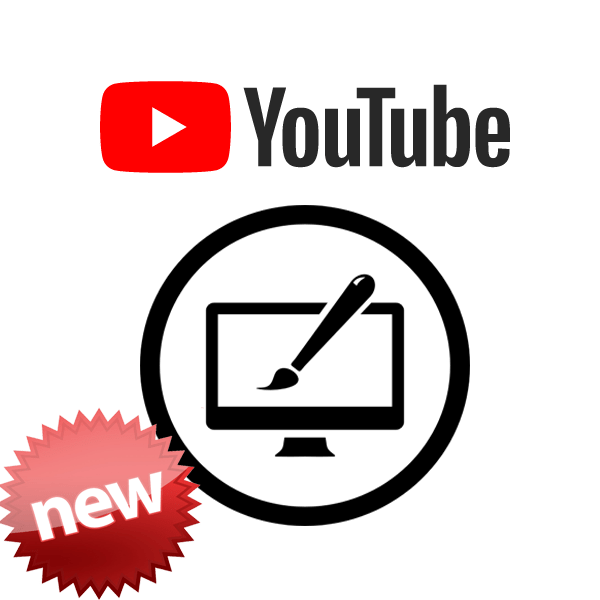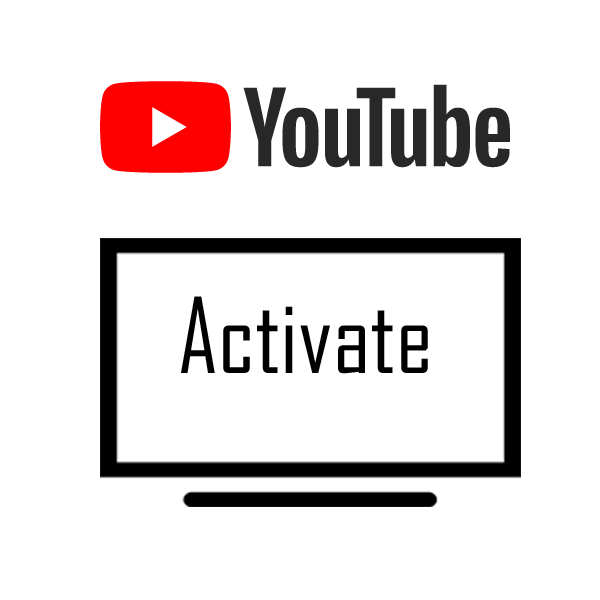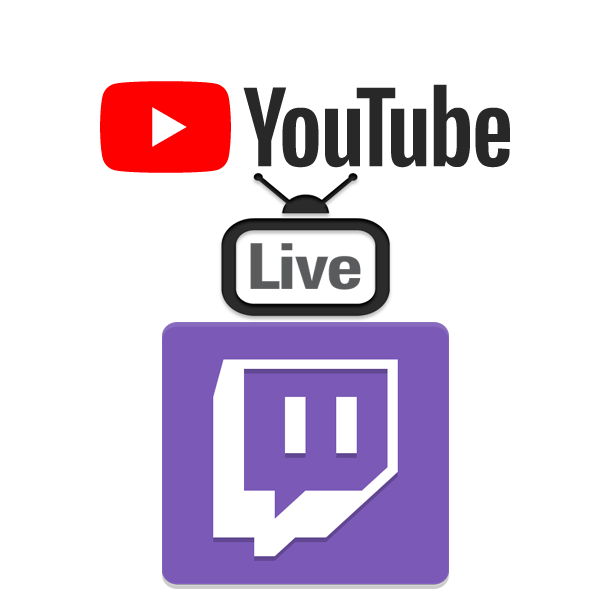Зміст

Багато користувачів люблять ділитися цікавими роликами з відеохостингу YouTube зі своїми друзями. Здійснюється це найчастіше через соціальні мережі або месенджери. Далі ми детально розглянемо кілька способів, завдяки яким ви зможете поділитися будь-яким відео в різних версіях месенджера WhatsApp.
Ватсап є мультиплатформенним додатком, а також має веб-версію, тому ми будемо описувати методи, розбираючи кожну платформу окремо. Вам потрібно лише слідувати інструкціям, щоб успішно надіслати будь-яке відео своєму другові WhatsApp.
Ділимося відео з YouTube у мобільному додатку WhatsApp
На жаль, ви не зможете користуватися WhatsApp на комп'ютері або в браузері, якщо перед цим не був виконаний вхід на смартфоні. Тому більшість користувачів обмежується тільки мобільною версією. Надіслати відео з Ютуба на своєму смартфоні допоможуть кілька простих способів.
Спосіб 1: відправка посилання
У мобільному додатку YouTube є корисна функція, яка дозволяє моментально відправляти посилання в багатьох соціальних мережах і месенджерах. Завдяки цьому ви можете поділитися відео в Ватсапе, а здійснюється це наступним чином:
Завантажити WhatsApp для Android
завантажити WhatsApp для iPhone
- Запустіть Ютуб і відкрийте необхідне відео. Натисніть на значок у вигляді стрілочки, щоб відкрилося вікно»поділитися" .
- У списку виберіть додаток «WhatsApp» . Зверніть увагу, що такий значок з'являється тільки в тому випадку, якщо месенджер вже встановлений на мобільному пристрої.
- Додаток буде автоматично запущено, і вам залишається тільки вибрати користувача, якому потрібно відправити ролик.
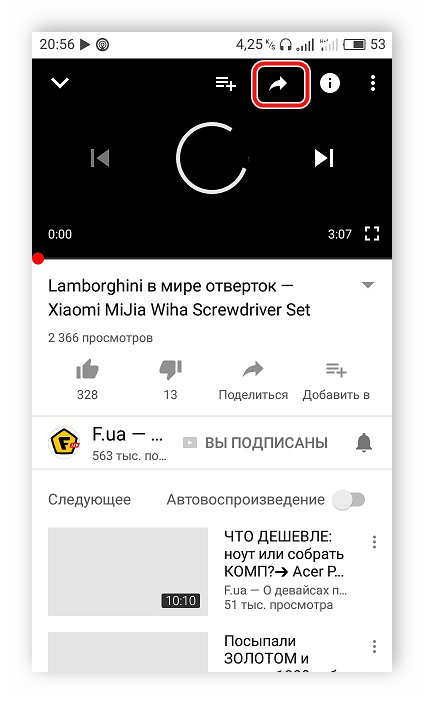
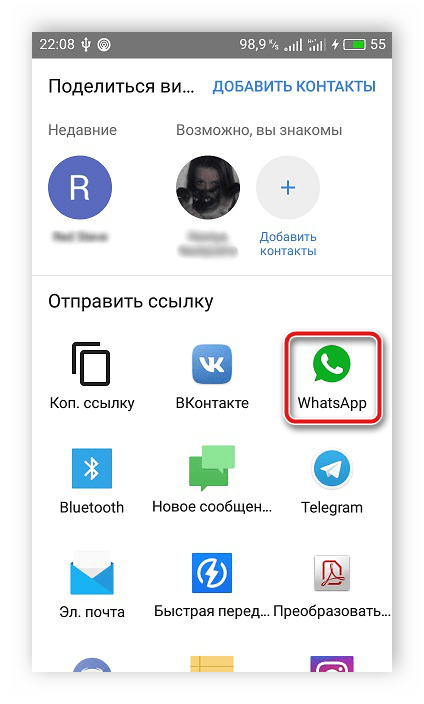
Читайте також: Як встановити WhatsApp на смартфон Android та iPhone
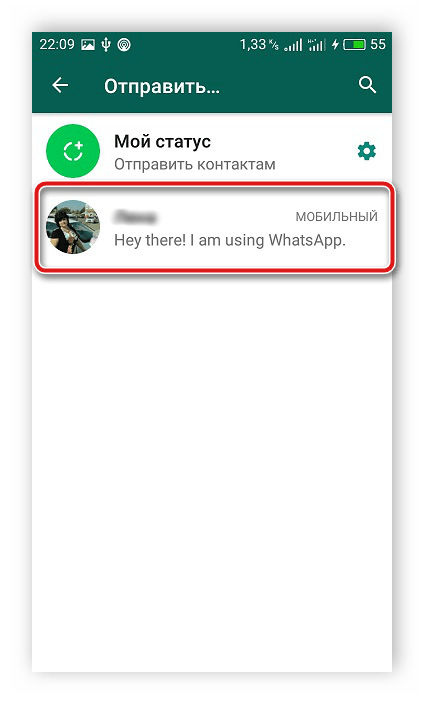
Спосіб 2: копіювання посилання
Даний спосіб буде найбільш корисний в тому випадку, якщо вам необхідно відправити одним повідомленням відразу кілька посилань на різні відео з Ютуба. Для цього буде потрібно виконати наступні дії:
- Запустіть мобільний додаток YouTube, відкрийте відеоролик і натисніть на значок " поділитися відео» .
- Тут виберіть пункт " Копіювати посилання» .
- Перейдіть до програми WhatsApp. Виберіть користувача, щоб перейти до листування з ним.
- Тапніте і утримуйте палець на рядку введення, щоб відобразилися додаткові функції. Вибрати»вставити" .
- Тепер в рядку з'явиться посилання на ролик. Ви можете повторювати ці дії, вставляючи необхідну кількість посилань, після чого слід натиснути»надіслати" .
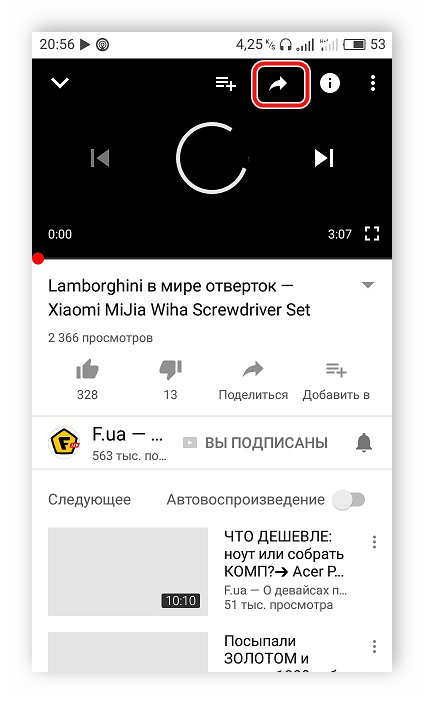
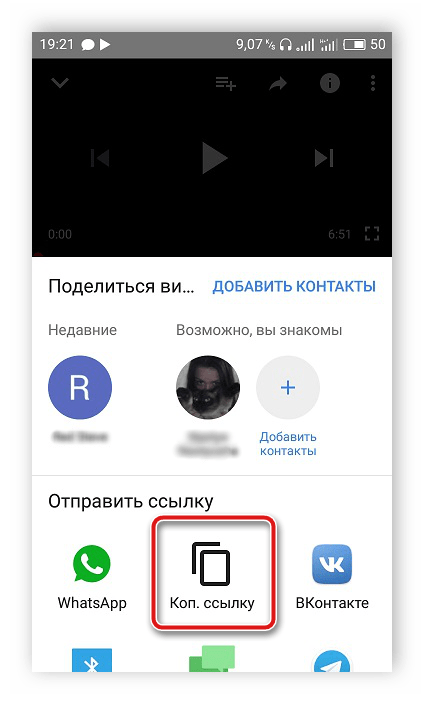
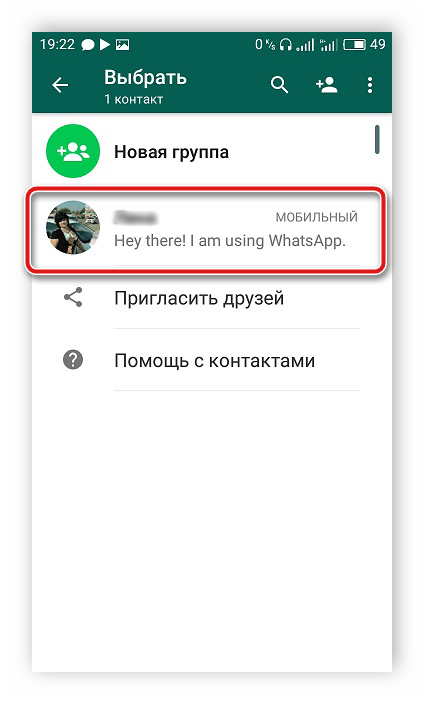
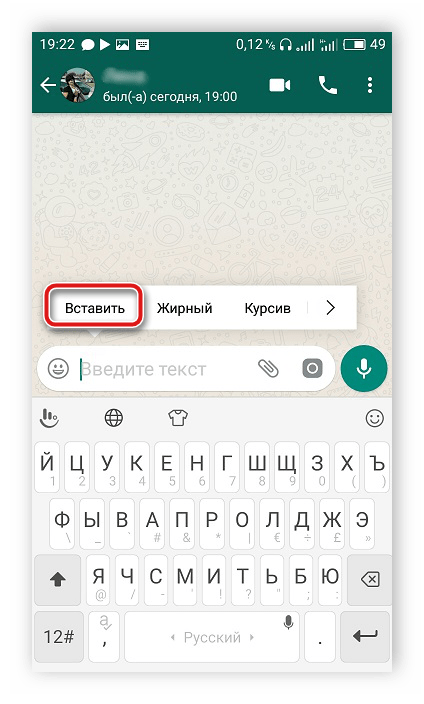
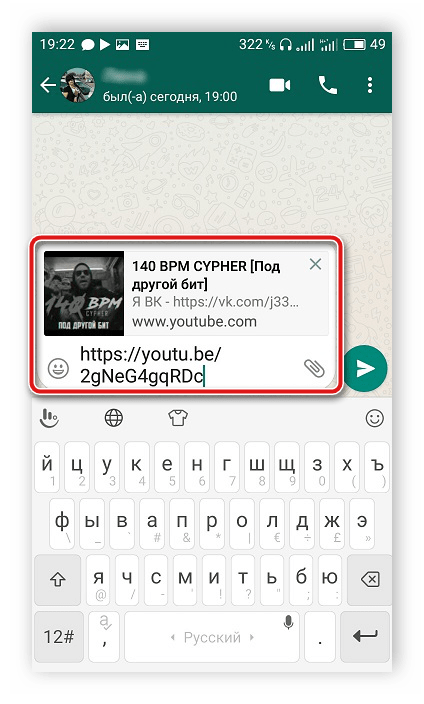
Ділимося відео YouTube на WhatsApp для Windows
Додаток WhatsApp для комп'ютерів дозволяє вести спілкування з друзями, не використовуючи телефон. Якщо вам необхідно відправити відео з ПК, то здійснити це дуже просто. Дотримуйтесь наступної інструкції:
- Перейдіть до перегляду необхідного відео в повній версії сайту YouTube. Тут доступні три різні варіанти копіювання посилання - з адресного рядка, копіювання URL-адреси та копіювання за часом. Натисніть правою кнопкою миші на порожній частині плеєра, щоб відобразилося меню з пунктами копіювання.
- Запустіть додаток Ватсап і виберіть чат, куди потрібно відправити посилання на відеоролик.
- Вставте посилання в рядок набору тексту за допомогою натискання гарячої клавіші Ctrl + V і натисніть »надіслати" .
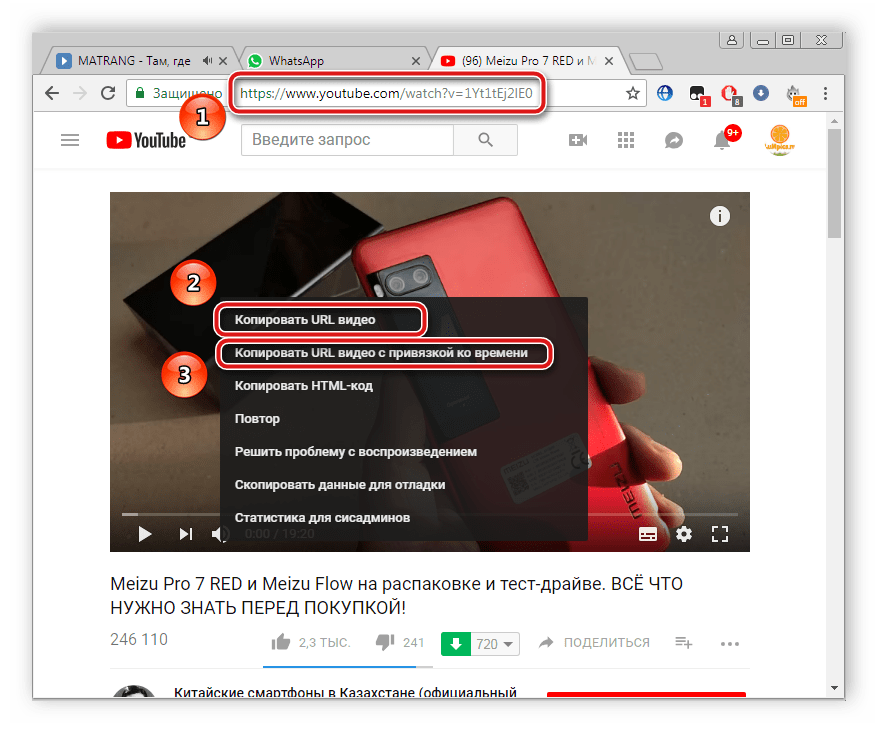
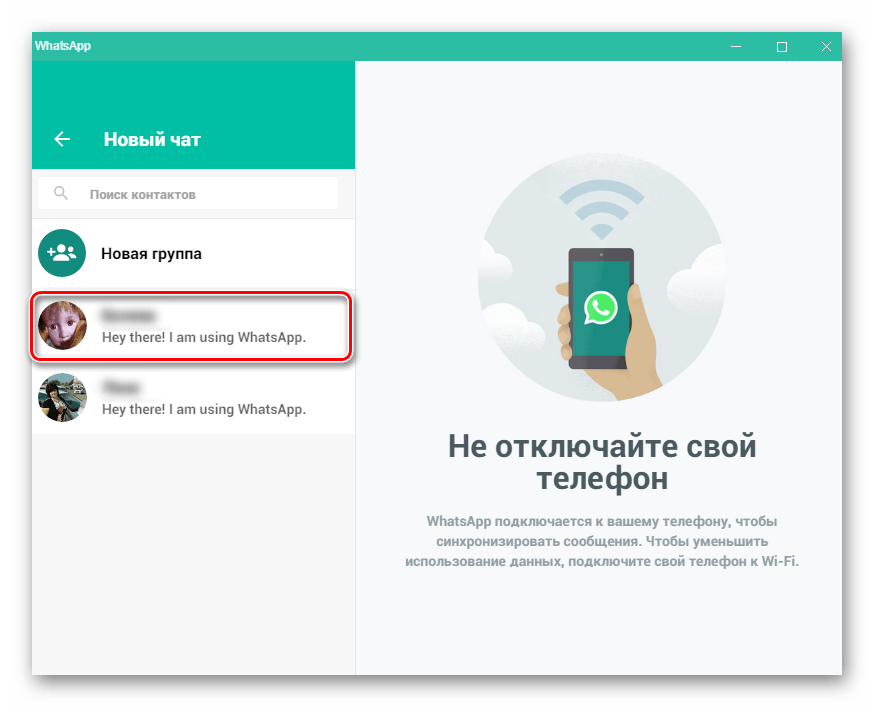
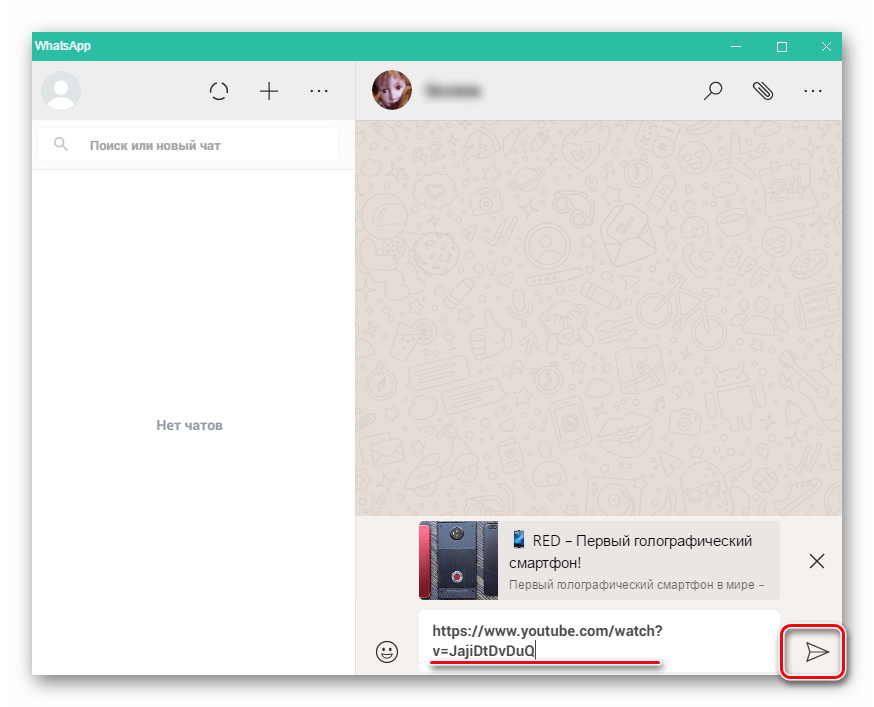
Якщо потрібно, то ви можете відправити відразу кілька посилань, по черзі копіюючи їх і вставляючи в рядок набору тексту.
Ділимося Відео з YouTube у веб-версії WhatsApp
У разі коли у вас на комп'ютері відсутній додаток Ватсап, його необов'язково завантажувати, щоб поділитися посиланням на відеоролик. Дані дії можна здійснити і в веб-версії месенджера, а робиться це наступним чином:
Перейдіть на головну сторінку веб-версії WhatsApp
- Відкрийте в повній версії сайту YouTube необхідний ролик і скопіюйте посилання на нього.
- Перейдіть на головну сторінку веб-версії WhatsApp і увійдіть за допомогою смартфона або планшета. Для цього просто дотримуйтесь інструкцій, показаних на екрані.
- Далі відобразиться вікно, практично ідентичне комп'ютерному додатку. Тут виберіть необхідний чат, натиснувши на аватарку користувача.
- У рядку введення Вставте посилання за допомогою гарячої клавіші Ctrl + V , і надішліть повідомлення користувачеві.
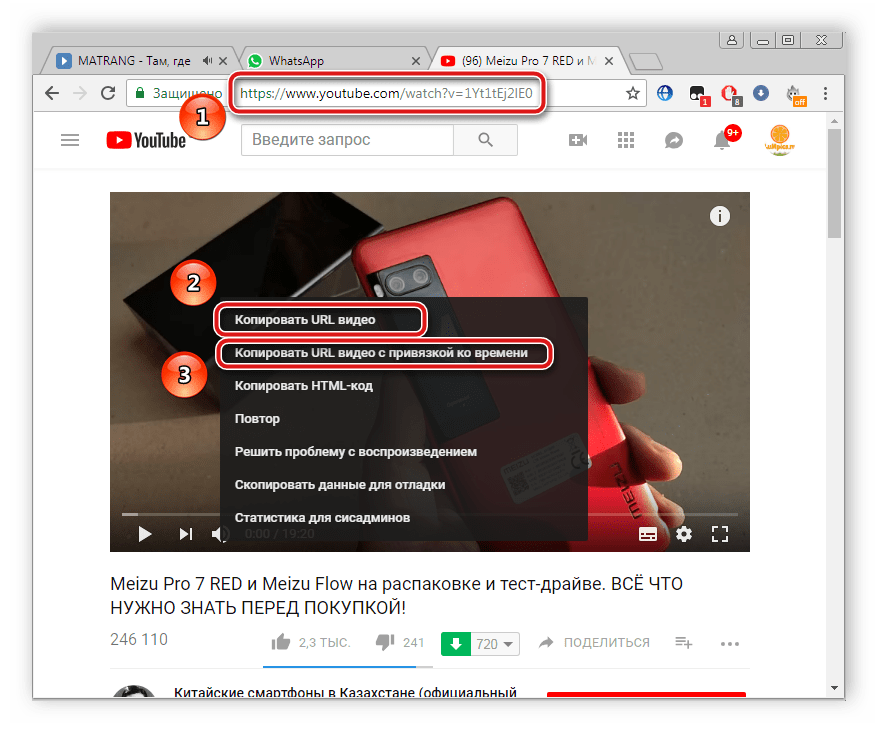
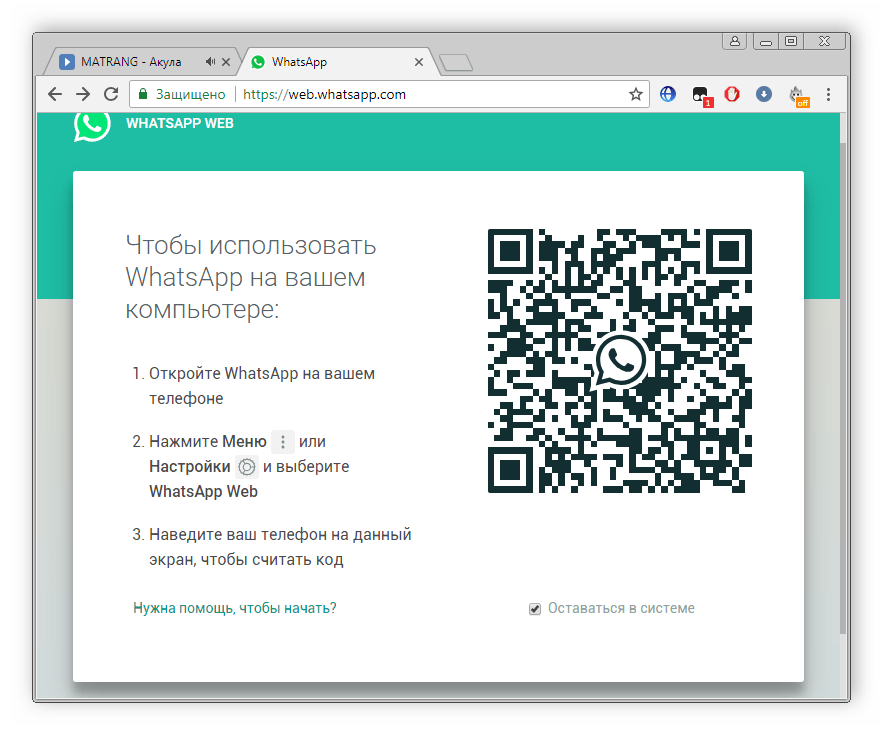
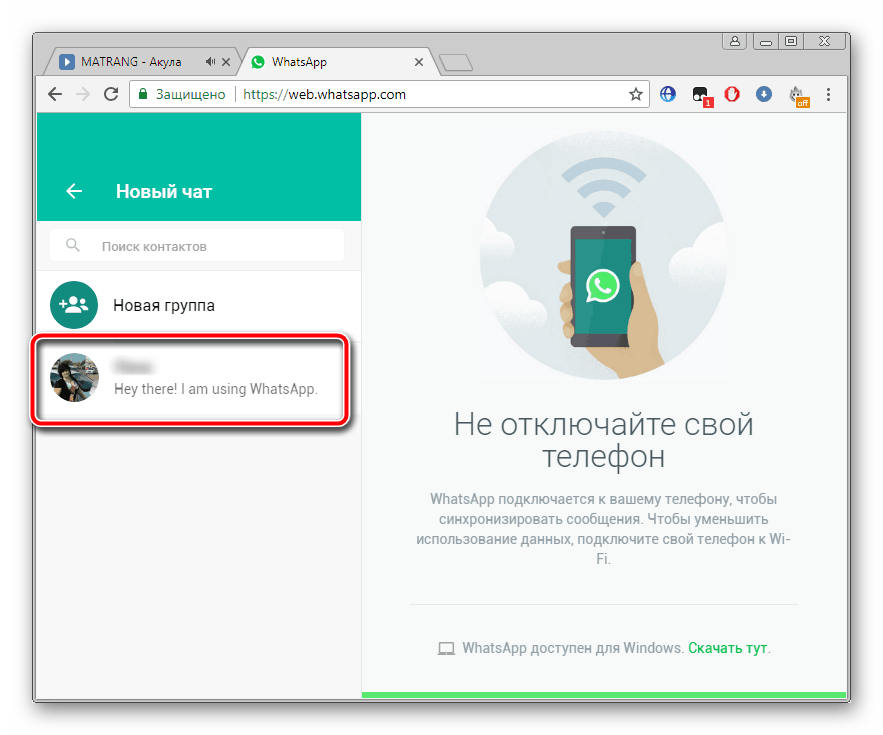
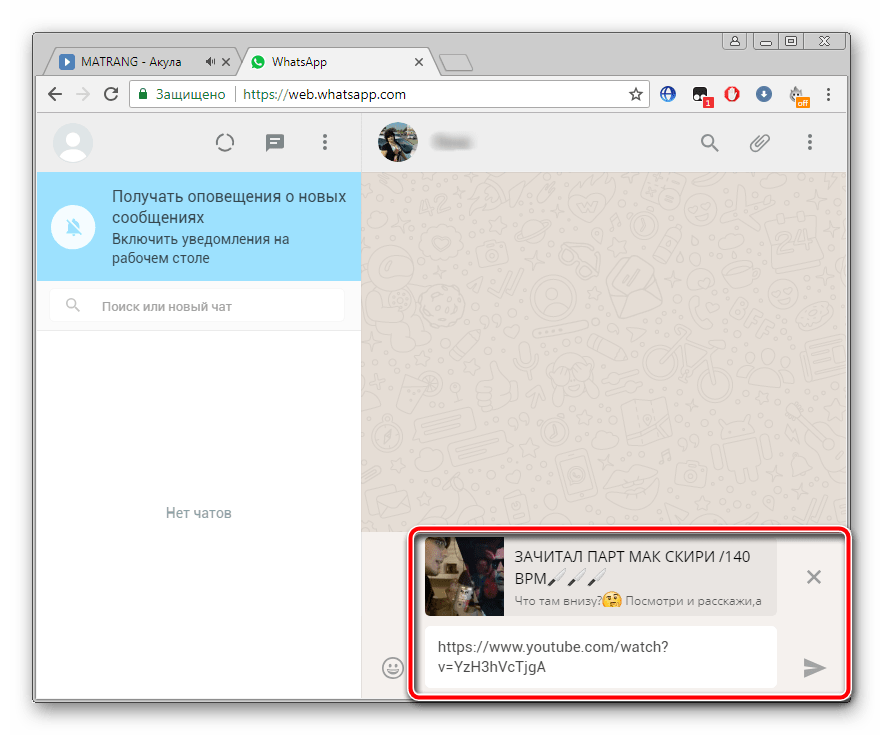
Ми постаралися максимально докладно описати процес відправки ролика з Ютуба в різних версіях месенджера WhatsApp. Як бачите, зробити це дуже легко і під силу навіть недосвідченому користувачеві, досить просто слідувати наведеним вище інструкціям.
Читайте також: Як зареєструватися в WhatsApp c Android-смартфона, iPhone і ПК